Stvaranje događaja uživo u aplikaciji Microsoft Teams pomoću servisa Teams Encoder
U događaju uživo u aplikaciji Teams možete prenositi videozapise s vanjskog enkodera na Microsoft Stream ako vaš enkoder podržava Real-Time Messaging Protocol (RTMP). Ako su vam potrebni savjeti za postavljanje vanjskih enkodera, pogledajte ovaj popis podržanih kodatora.
Napomena: Stream podržava enkodere utemeljene na hardveru i softveru.
-
U aplikaciji Teams odaberite Kalendar

Napomena: Kalendar aplikacije Teams ide samo 15 dana u budućnost. Događaju se možete pridružiti i tako da ga odaberete u kalendaru programa Outlook i kliknete Pridruži se događaju uživo.
-
Dok ne pokrenete događaj, u prozoru pretpregleda Enkodera vidjet ćete naslov, datum i vrijeme.
-
Kliknite Pokreni postavljanje.
Napomena: Postavljanje može potrajati neko vrijeme.
-
Kada vam se prikaže poruka Spremno za povezivanje, idite na karticu Postavke i kopirajte URL za unos poslužitelja u enkoder da biste počeli s unosom.
-
Kada pokrenete strujanje iz enkodera na Strujanje pomoću ingest URL-a, trebali biste vidjeti pretpregled sažetka sadržaja videozapisa iz enkodera u pretpregledu encodera.
Napomena: Sudionici neće vidjeti ovaj pretpregled dok ne pokrenete događaj uživo.
-
Kada ste zadovoljni postavljanjem i pretpregledom videozapisa, odaberite Start. Kada se događaj uživo pokrene, videozapis enkodera emitira se događaju.
-
Ako događaj ima Q&A, možete ga moderirati tako da odaberete Q&A

-
Kliknite Razgovor

-
Da biste završili događaj, kliknite Završi događaj.
Koderi za Teams korisnicima omogućuju stvaranje događaja uživo izravno iz vanjskog hardvera ili enkodera utemeljenog na softveru pomoću aplikacije Teams.
Da biste stvorili događaj uživo pomoću Teams Encodera:
-
Otvorite kalendar aplikacije Teams i odaberite strelicu pokraj mogućnosti Novi sastanak.
-
Na padajućem izborniku odaberite Događaj uživo.
-
Unesite naziv događaja, vrijeme početka i završetka te druge detalje. Zatim odaberite Dalje.
-
Odaberite Teams Encoder u odjeljku Kako ćete proizvesti događaj uživo?
Napomena: Prevedeni titlovi trenutno nisu podržani u događajima uživo pomoću teams enkodera.
-
Odaberite Zakaži.
Važno: Prilikom korištenja enkodera za stvaranje događaja, to je potrebno za proizvođača koji koristi klijenta aplikacije Teams da bi ostao povezan sa sastankom tijekom trajanja događaja. Ako se proizvođač odspoji dulje od 10 minuta, događaj se može prerano završiti bez njihove radnje.
RTMP veza i ključ
Da biste vidjeli rtmp vezu i ključ:
-
Otvorite kalendar aplikacije Teams i odaberite događaj uživo. Odaberite Proširi

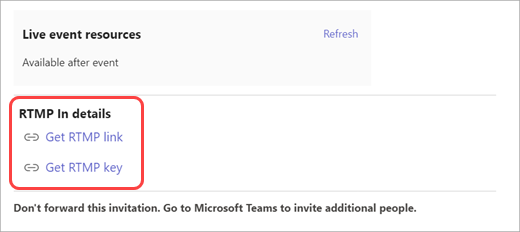
-
Organizatori sastanka to mogu vidjeti i nakon uključivanja u događaj tako da oda odabirom mogućnosti Dodatne akcije ... > Mogućnosti sastanka.
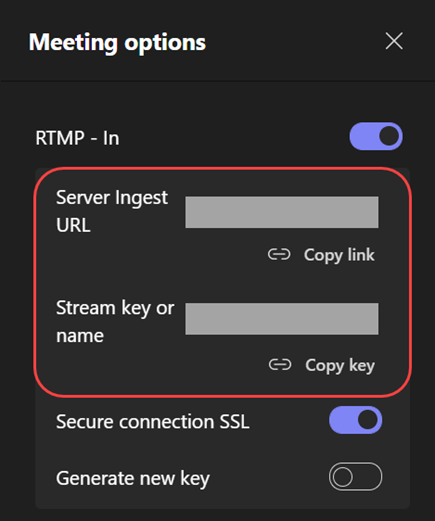
Pošaljite video sažetak sadržaja iz teams enkodera.
-
Kada se pridružite i vidite sljedeće upozorenje, možete pokrenuti strujanje od enkodera:

-
Kada pokrenete strujanje od enkodera do strujanja pomoću ingest URL-a, trebali biste vidjeti pretpregled sažetka sadržaja videozapisa u pretpregledu programa Encoder pod nazivom Prilagođeni RTMP.
Napomena: Sudionici neće vidjeti ovaj pretpregled dok ne pokrenete događaj uživo.
-
Odaberite prilagođeni RTMP sažetak sadržaja da biste ga vidjeli u odjeljku reda čekanja faze događaja.
-
Ako ste spremni poslati sažetak sadržaja, odaberite Pošalji uživo. Nakon toga ćete moći pokrenuti događaj.
-
Odaberite Razgovor

-
Ako događaj ima Q&A, moderiraj tako da odaberete Q&A.
-
-
Da biste završili događaj, odaberite Završi događaj.
Želite li saznati više?
Pregled događaja uživo u aplikaciji Teams










